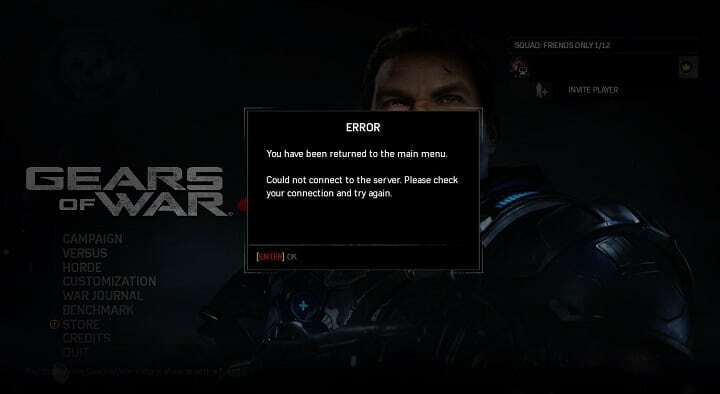Öncelikle, sürücülerinizdeki tüm önemli verileri yedekleyin
- HP dizüstü bilgisayarınızı donanımdan sıfırlamak, yeni bir başlangıç sağlayabilir ve performansını etkileyebilecek yaygın yazılım sorunlarını azaltabilir.
- kullanabilirsiniz Güç düğmesi, klavye kısayolları, Windows ayarları menüsü veya Sistem Kurtarma seçeneklerini yapın.

XİNDİRME DOSYASINI TIKLAYARAK KURULUM
- Outbyte Driver Updater'ı indirin.
- PC'nizde başlatın tüm sorunlu sürücüleri bulmak için.
- Ardından, Tıklayın Seçileni Güncelle ve Uygula En son sürücü sürümlerini almak için.
- OutByte Driver Updater tarafından indirildi 0 bu ay okuyucular
HP dizüstü bilgisayarınızda donanım sıfırlaması gerçekleştirerek, dizüstü bilgisayarınızı eski haline geri yükleyebilirsiniz.
Varsayılan ayarları, geçici yapılandırmaları etkili bir şekilde silerek ve potansiyel olarak kalıcı sorunları çözerek.Bu kılavuzda, bunu yapmak ve HP dizüstü bilgisayarınızı gençleştirmek ve genel işlevselliğini geliştirmek için adım adım talimatlarla hızlı ve güvenilir yöntemleri keşfedeceğiz.
HP dizüstü bilgisayarımı nasıl sıfırlayabilirim?
Gelişmiş sorun giderme adımlarını uygulamadan önce, aşağıdaki kontrolleri ve eylemleri gerçekleştirmeyi düşünmelisiniz:
- Saklamak istediğiniz tüm önemli dosyaları, belgeleri, fotoğrafları veya diğer verileri yedekleyin.
- HP dizüstü bilgisayarınız kararlı bir güç kaynağına bağlı olmalıdır.
- USB sürücüler, harici sabit sürücüler, yazıcılar veya diğer çevre birimleri gibi tüm harici aygıtların bağlantısını kesin.
Bunları geçtikten sonra, aşağıda belirtilen yöntemlere geçin.
1. Dahili sıfırlama seçeneğini kullanın
- HP dizüstü bilgisayarınızı başlatın ve Esc Başlangıç menüsü görünene kadar tuşuna art arda basın.
- Basmak F11 Sistem Kurtarma Seçeneklerine girmek için.
- Üzerinde Bir seçenek belirleyin ekran seçimi Sorun giderme.

- Üzerinde Sorun giderme sayfa, tıklayın Bu bilgisayarı sıfırla.

- şimdi üzerinde Bir seçenek belirleyin ekran, arasından seçim yapın dosyalarımı sakla veya Her şeyi kaldır.

- Seçmek Bulut indirme.

- Tıklamak Sonraki.

- şimdi seç Sıfırla.

- Kurtarma işleminin tamamlanmasını bekleyin; dizüstü bilgisayarınız fabrika ayarlarına geri yüklenecektir.
2. Windows Ayarları uygulamasını kullanın
- Basmak pencereler + BEN açmak için Ayarlar uygulama.
- git sistem, sonra tıklayın İyileşmek.

- Altında Kurtarma seçenekleri, bulun Bu bilgisayarı sıfırla ve tıklayın Bilgisayarı sıfırla.

- İçinden seçmek dosyalarımı sakla veya Her şeyi kaldır sonraki ekrandan.

- Açık Windows'u nasıl yeniden yüklemek istersiniz? sayfa, seç Bulut indirme.

- Tıklamak Sonraki üzerinde Ek ayarlar sayfa.

- şimdi seç Sıfırla.

Kurtarma işleminin bitmesini bekleyin; HP dizüstü bilgisayarınız varsayılan ayarlarına geri yüklenecektir.
- USB Kısayol Virüsü: Kalıcı Olarak Nasıl Kaldırılır?
- Olay Kimliği 5136: Bir Dizin Hizmeti Nesnesi Değiştirildi [Düzeltme]
3. Sıfırlamak için pili çıkarın
Yalnızca pili güvenli bir şekilde çıkarma seçeneğiniz varsa bu çözümle devam edin
- Tüm çevre birimlerini çıkarın ve HP dizüstü bilgisayarı kapatın.
- Ters çevirin ve pil bölmesi kapağını bulun.
- Kapağı çıkarmak için tüm vidaları çıkarmak için tornavidayı kullanın.
- Pili çıkarın ve artık elektrik yükünü boşaltmak için Güç düğmesini en az 15 saniye basılı tutun.
- Pili düzgün bir şekilde yerleştirin, kapağı takın ve vidaları sıkın.
- Şimdi basın Güç dizüstü bilgisayarınızı yeniden başlatmak için düğme.
- Bilgisayar açıldıktan sonra seçeneklerin olduğu siyah bir ekran alacaksınız; seçmek Windows'u Normal Olarak Başlatın ve Enter'a basın.

- Dizüstü bilgisayarınız düzgün bir şekilde yeniden başlatıldıktan sonra isterseniz şimdi harici cihazları yeniden başlatın.
Bunlar, HP dizüstü bilgisayarınızı donanımdan sıfırlamak ve sorunları çözmek ve optimum performans ve kararlılığı geri yüklemek için kullanabileceğiniz yöntemlerdir. Bilgisayarınızda oturum açtıktan sonra üçüncü taraf uygulamaları, sürücüleri yüklemeniz ve diğer ayarları değiştirmeniz gerekebilir.
Eğer sen Windows'unuzu sıfırlayamıyorsunuz, bu bilgilendirici kılavuzda bahsedilen çözümlere göz atmanızı tavsiye ederiz.
Lütfen aşağıdaki yorumlar bölümünde konuyla ilgili herhangi bir bilgi, ipucu ve deneyiminizi bize vermekten çekinmeyin.
Hala sorun mu yaşıyorsunuz? Bunları bu araçla düzeltin:
SPONSORLU
Sürücüyle ilgili bazı sorunlar, uyarlanmış bir sürücü çözümü kullanılarak daha hızlı çözülebilir. Hala sürücülerinizle ilgili sorun yaşıyorsanız, yüklemeniz yeterlidir. OutByte Sürücü Güncelleyici ve hemen çalışır duruma getirin. Böylece, tüm sürücüleri güncellemesine ve diğer bilgisayar sorunlarını anında düzeltmesine izin verin!
![Acrotray çalışmayı durdurdu hatası [Hızlı düzeltme]](/f/1b000ef6f8700421d0db4354f041f68a.jpg?width=300&height=460)